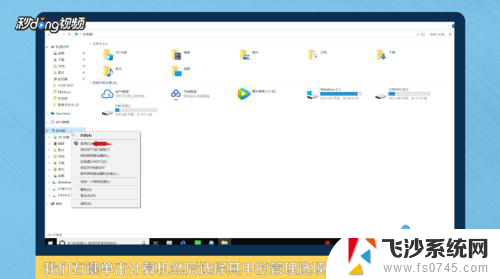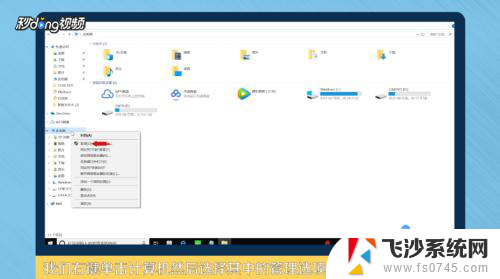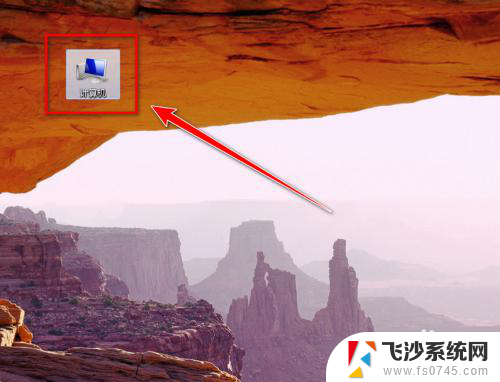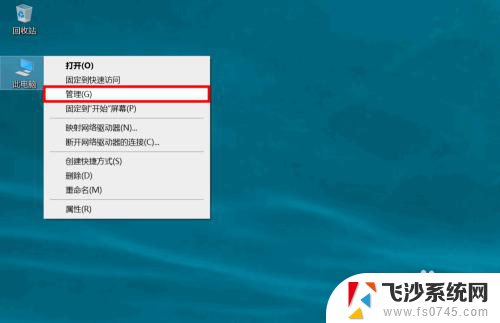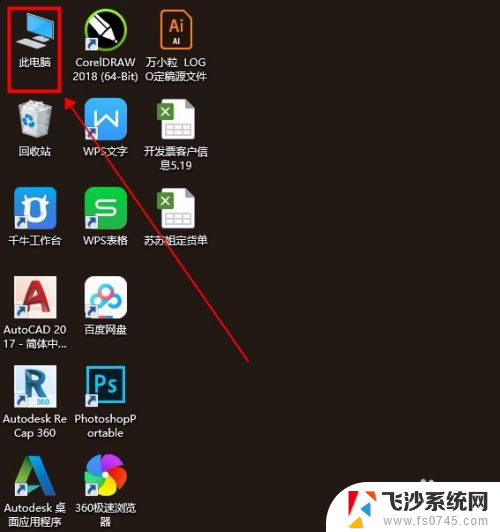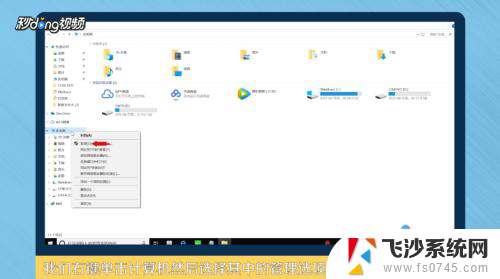怎么将其他盘的内存转到c盘 C盘磁盘空间不足如何解决
更新时间:2024-01-09 12:00:15作者:xtliu
在使用电脑的过程中,我们常常会遇到C盘磁盘空间不足的问题,这给我们的工作和使用带来了困扰,影响了电脑的运行速度和性能。面对这个问题,有一个简单而有效的办法,那就是将其他盘的内存转移到C盘。通过这种方式,我们可以有效地解决C盘空间不足的困扰,提高电脑的整体性能。接下来我们将详细探讨如何进行这一操作,以及在C盘磁盘空间不足时如何解决这个问题。
步骤如下:
1右键单机“此电脑”,选择“管理”选项。进入计算机管理之后,点击“磁盘管理”。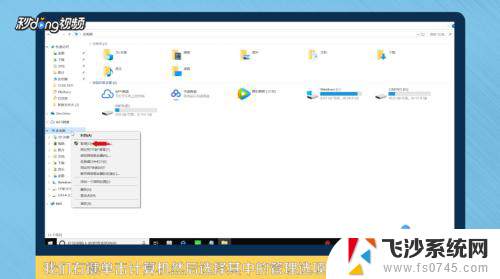 2可以看到下面的磁盘显示,C盘和E盘属于一个类型,可以将E盘空间给C盘。
2可以看到下面的磁盘显示,C盘和E盘属于一个类型,可以将E盘空间给C盘。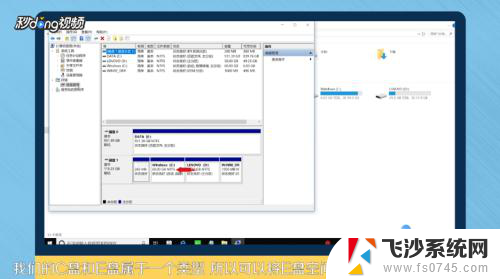 3右键点击E盘,选择“压缩卷”。系统会提示最大能压缩的范围,压缩完成靠近E盘的位置可以看到压缩出来的空间。
3右键点击E盘,选择“压缩卷”。系统会提示最大能压缩的范围,压缩完成靠近E盘的位置可以看到压缩出来的空间。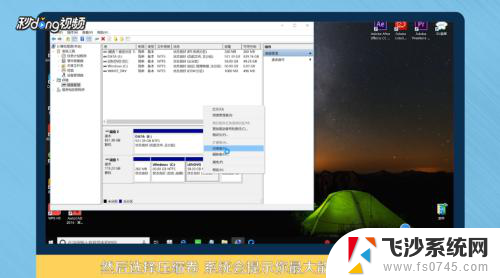 4必须要挨着的磁盘才能添加进去,否则是不行的。所以E盘里的东西需要全部转移走,把E盘删除。
4必须要挨着的磁盘才能添加进去,否则是不行的。所以E盘里的东西需要全部转移走,把E盘删除。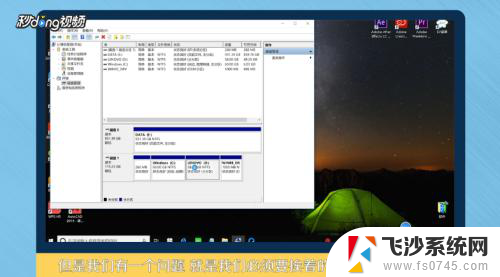 5这样C盘右键单击之后,才会弹出“扩展卷”选项,否则是灰色的,选取不了。
5这样C盘右键单击之后,才会弹出“扩展卷”选项,否则是灰色的,选取不了。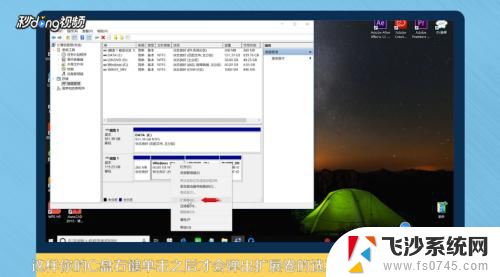 6把磁盘点击添加进去,点击“下一步”,添加成功之后,C盘就有很多的空间了。
6把磁盘点击添加进去,点击“下一步”,添加成功之后,C盘就有很多的空间了。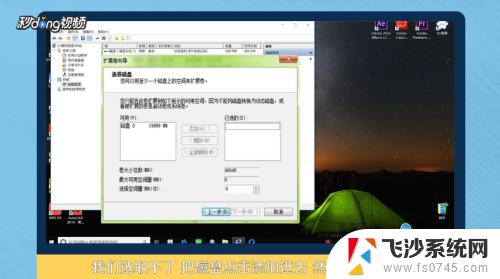 7总结如下。
7总结如下。
以上就是将其他盘的内存转移到C盘的全部内容,如果有不了解的用户可以根据以上方法进行操作,希望这能帮助到大家。